[Исправлено] Ошибка «Не удалось подключиться к сети Steam»
Опубликовано: 2021-02-24Многие пользователи Steam жаловались на то, что они получают сообщения об ошибках «не удалось подключиться к сети Steam» при попытке войти в свою учетную запись Steam. Вы когда-нибудь сталкивались с этой проблемой? Тогда не нужно паниковать! В этой статье мы предложили несколько проверенных решений, позволяющих обойти эту проблему.
Быстрые обходные пути для исправления Не удалось подключиться к ошибке сети Steam
Прежде чем мы начнем, ниже приведены начальные приемы, которые вы должны попробовать.
Следите за состоянием сервера Steam: официальный сайт Steam отслеживает общий трафик сервера. Регулярно отслеживая веб-сайт, вы можете увидеть, есть ли у Steam какие-либо проблемы с сервером или затемнение сети.
Перезагрузите систему. Хотя это очень простое решение, перезапуск системы может решить любые проблемы с драйверами, частые системные сбои, зависшие программы, проблемы BSOD и многое другое. Кроме того, перезагрузка системы является весьма полезным советом для сброса настроек сети.
Запуск Steam от имени администратора. Однако запуск Steam от имени администратора может показаться странным хаком, но во многих случаях приложению требуются права администратора для правильной работы. Кроме того, многие пользователи Steam утверждали, что этот простой взлом решил их проблемы с сетью.
Проверьте физическое сетевое соединение. Самый быстрый способ исправить сетевые ошибки Steam — отследить физическое сетевое соединение. Просто убедитесь, что он надежно подключен к вашему компьютеру и маршрутизатору/модему. Некоторые пользователи заявили, что не могут подключиться к сети Steam, но у меня есть подключение к Интернету, они могут попробовать следующие исправления, чтобы решить эту ошибку.
Временно отключите брандмауэр Windows. Отключив брандмауэр Windows , вы можете исправить сетевые ошибки Steam. Брандмауэр может блокировать порты, необходимые Steam для запуска. Следовательно, временное отключение брандмауэра — это умный ход, который блокирует проникновение угроз в вашу систему.
Советы по устранению неполадок, чтобы исправить ошибку «Не удалось подключиться к сети Steam»
После того, как вы попробовали приведенные выше быстрые и простые решения, у вашего Steam все еще возникают проблемы с подключением к серверам Steam. Затем ознакомьтесь с приведенными ниже продвинутыми методами устранения неполадок.
Способ 1: перезапустите подключение к Steam
Когда вы сталкиваетесь с ошибкой сети Steam, сначала попробуйте снова запустить подключение к Steam. Следуйте приведенным ниже инструкциям:
Шаг 1: Подключитесь к Интернету, а затем откройте Steam.
Шаг 2: Теперь в самом верхнем левом углу сеанса Steam нажмите Steam .
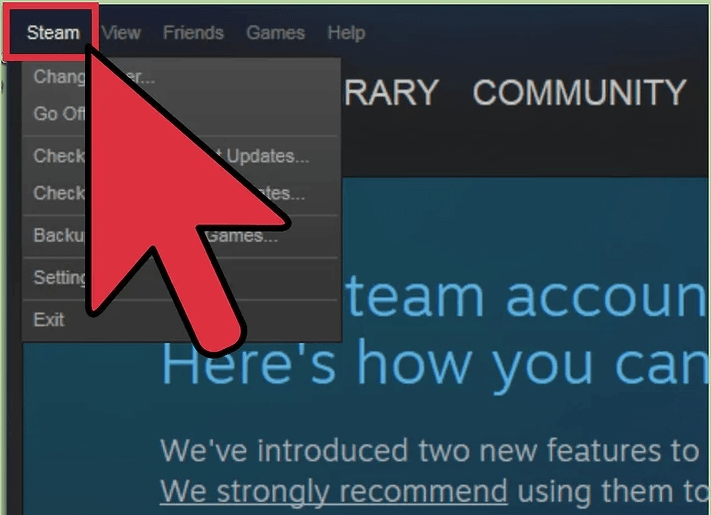
Шаг 3: Затем выберите «Выход» из списка всплывающего меню , чтобы закрыть текущий сеанс Steam.
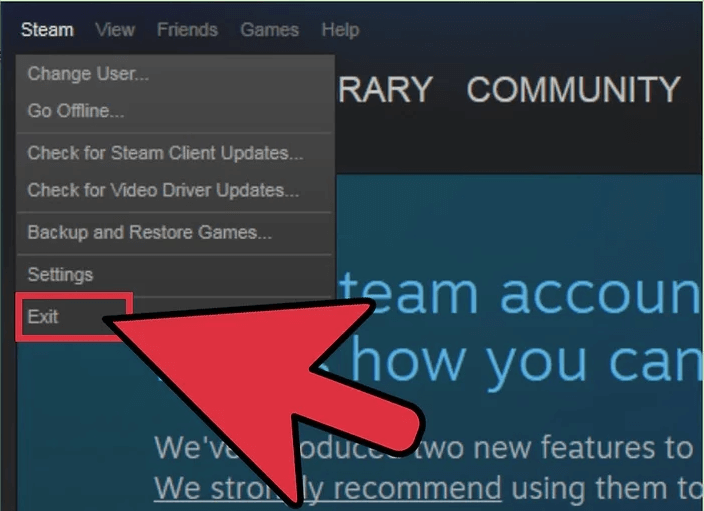
Шаг 4: После этого дважды щелкните значок Steam на рабочем столе, чтобы запустить его снова.
Попробуйте это и проверьте, не может ли ошибка подключиться к исправлению сети Steam или нет.
Читайте также: Как получить доступ к скриншотам Steam в Windows 10
Способ 2: сброс настроек сети
Возможно, что-то не так с сетевыми настройками вашей системы. Таким образом, вы испытываете сетевые ошибки. Сброс сетевых настроек системы может решить проблемы с сетью Steam . Вот все, что вам нужно знать, чтобы сбросить настройки сети.
Шаг 1: Перейдите в окно поиска вашей системы и введите внутри него команду или cmd . Затем щелкните правой кнопкой мыши на подходящем совпадении.
Шаг 2: Позже выберите «Запуск от имени администратора» . Этот шаг запустит командную строку от имени администратора.
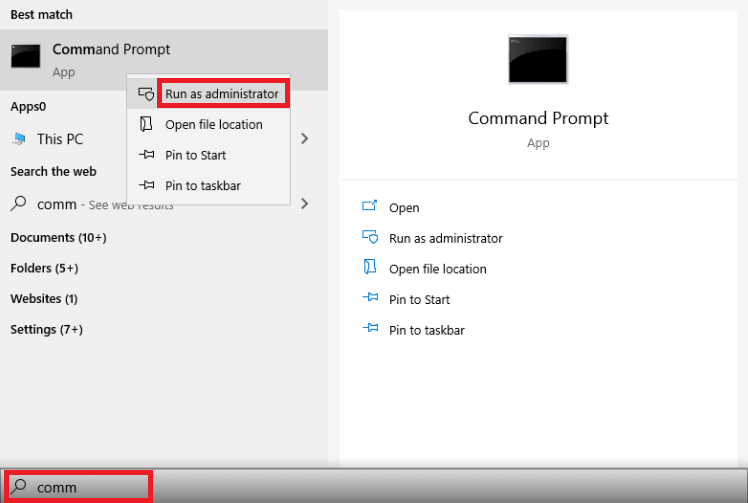
Шаг 3: Затем скопируйте и вставьте следующую команду в окно командной строки:
ipconfig/выпуск
ipconfig/обновить
ipconfig /flushdns
netsh сброс винсока
сетевая остановка dhcp
чистый старт dhcp
netsh winhttp сбросить прокси
Не забывайте нажимать клавишу ввода на клавиатуре после каждой команды. Позже, как только все команды будут успешно выполнены, проверьте, не удалось ли Steam подключиться к сети Steam или нет.
Способ 3: обновите сетевой драйвер
Одна из основных причин, из-за которой вы получаете сетевую ошибку Steam, — это устаревшие или неисправные сетевые драйверы. Драйверы обеспечивают почти половину эффективной работы системы. Поэтому очень важно поддерживать сетевые драйверы в актуальном состоянии, чтобы наслаждаться первоклассной производительностью системы.
Мы используем Bit Driver Updater для автоматического и частого обновления драйверов. Поэтому мы также предлагаем вам использовать Bit Driver Updater, чрезвычайно быстрый и эффективный инструмент для мгновенного обновления неисправных или устаревших драйверов . Следуйте приведенным ниже инструкциям, чтобы запустить Bit Driver Updater:
Шаг 1: Загрузите Bit Driver Updater и запустите его в своей системе.
Шаг 2: После запуска он начнет поиск устаревших драйверов.
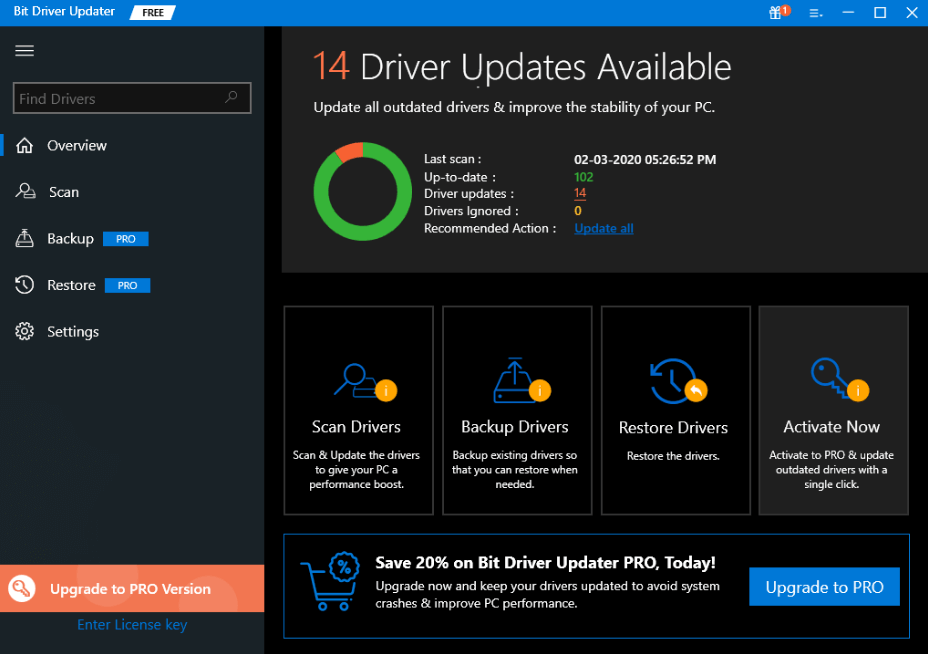
Шаг 3: После этого он сгенерирует список драйверов, требующих обновления.
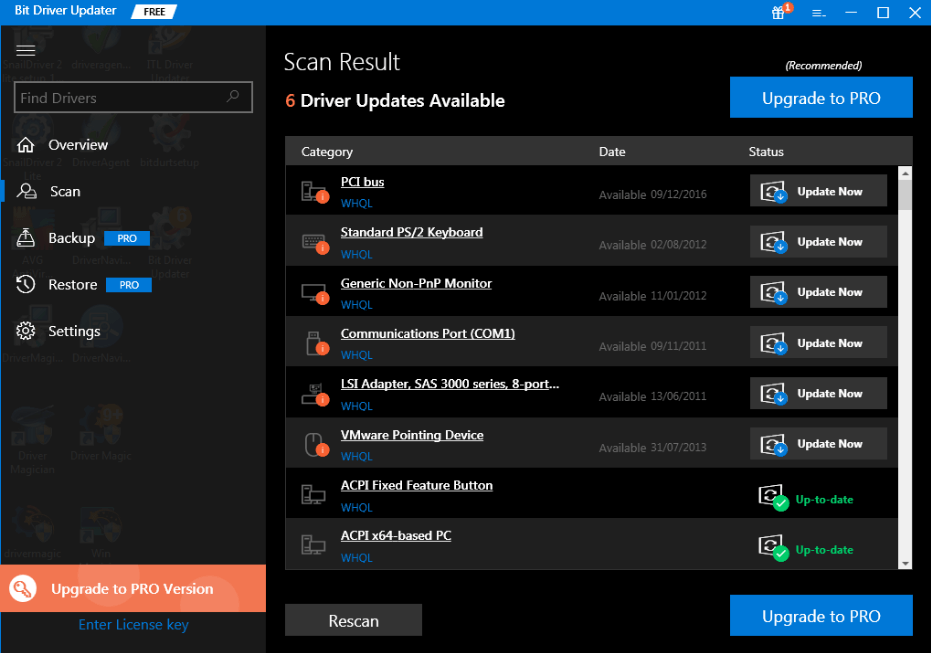
Шаг 4: Позже, чтобы обновить конкретный неисправный драйвер, вам нужно нажать кнопку «Обновить сейчас», расположенную рядом с драйвером. Или нажмите «Обновить все», чтобы обновить все неисправные одним щелчком мыши .
Обновление драйверов с помощью Bit Driver Updater — лучший способ исправить и другие проблемы, связанные с драйверами. Кроме того, он экономит много времени, предлагает функции автоматического обновления, сканирование по расписанию, обновление в один клик, круглосуточную техническую поддержку и так далее. Следовательно, загрузите Bit Driver Updater с помощью кнопки, указанной ниже!
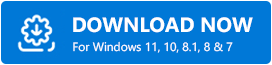

Способ 4: снова установите клиент Steam
Возможно, в Steam есть некоторые поврежденные файлы, из-за которых Steam не может подключиться к сетевой ошибке Steam. Следовательно, чтобы устранить эту ошибку, вам необходимо полностью удалить программу Steam, а затем снова установить ее. Попробуйте это и проверьте, разрешает ли он сеть Steam. Вы должны выполнить определенные шаги, чтобы удалить, а затем переустановить программу. Мы поделились шагами ниже:
Шаг 1: Прежде чем мы начнем, не забудьте сделать резервную копию всех файлов, если вы используете клиент Steam для загрузки приложений и игр. Отследите место, где вы установили Steam.
Шаг 2: Затем найдите папку с именем Steamapps и переместите ее из каталога Steam в безопасное место.
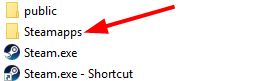
Шаг 3: После этого запустите диалоговое окно «Выполнить», одновременно нажав клавиши Windows и R на клавиатуре.
Шаг 4: Теперь напишите в нем элемент управления, затем нажмите клавишу ввода на клавиатуре.
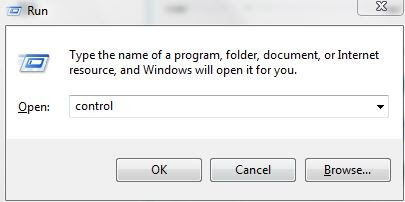
Шаг 5: Найдите «Программы и компоненты » и нажмите на него.
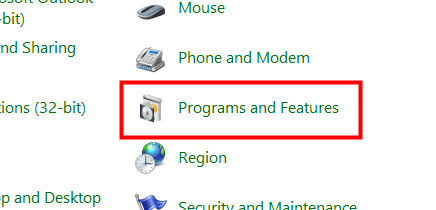
Шаг 6: Затем в списке программ найдите Steam и щелкните его правой кнопкой мыши, чтобы выбрать «Удалить».
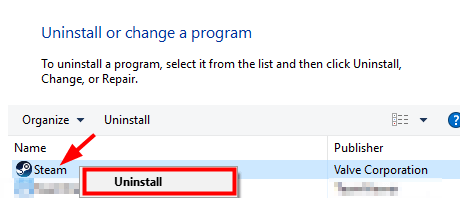
Шаг 7: Нажмите «Удалить».
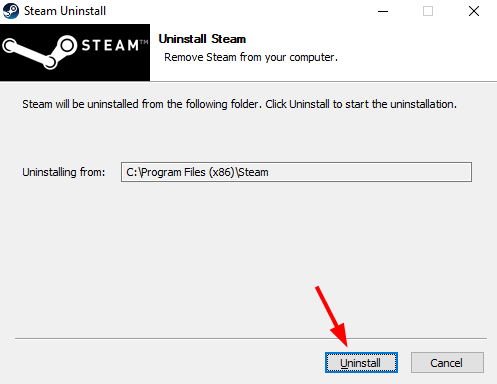
Позже загрузите самый последний установщик клиента из Steam, а затем переустановите клиент. Теперь вы можете снова переместить папку Steamapps в каталог Steam, который вы переместили ранее. После этого снова запустите клиент и посмотрите, исчезнет ли ошибка.
Подробнее: Как исправить ошибку записи на диск Steam в Windows 10
Способ 5: изменить IP-адрес Steam
Изначально Steam использует для передачи данных интернет-протокол UDP. Если вы столкнулись с ошибкой «Не удалось подключиться к сети Steam» , изменение UDP на TCP может решить проблему. Следуйте инструкциям ниже, чтобы изменить интернет-протокол, к которому в настоящее время обращается Steam.
Шаг 1: Щелкните правой кнопкой мыши ярлык Steam на рабочем столе, а затем выберите «Свойства» в списке контекстного меню .
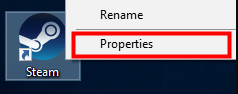
Шаг 2: Затем перейдите на вкладку ярлыка .
Шаг 3: Затем добавьте -tcp в конце ручного поля Target .
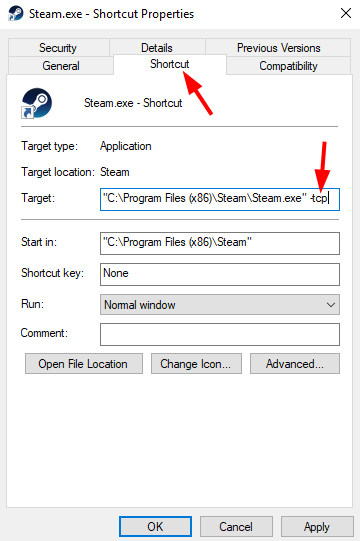
Шаг 4: Чтобы двигаться дальше, нажмите кнопку «ОК».
Теперь, чтобы проверить, сработал ли этот метод, дважды щелкните ярлык Steam, чтобы открыть Steam.
Подробнее: Как исправить медленную загрузку Steam
Способ 6: отключить Защитник Windows
Еще один способ решить ту же проблему — отключить защитник Windows. Как вы все знаете, ПК с Windows имеет встроенный атрибут безопасности, то есть защитник Windows. Но иногда вмешательство фоновых приложений может привести к сетевой ошибке. Следовательно, чтобы решить проблемы с сетью, вам необходимо временно отключить Защитник Windows. Если вы не знаете, как это сделать. Тогда не беспокойтесь, следуйте приведенным ниже инструкциям!
Шаг 1: Перенесите настройки Windows, одновременно нажав клавиши Windows и I на клавиатуре.
Шаг 2: Затем перейдите к разделу «Обновление и безопасность » и нажмите на него.
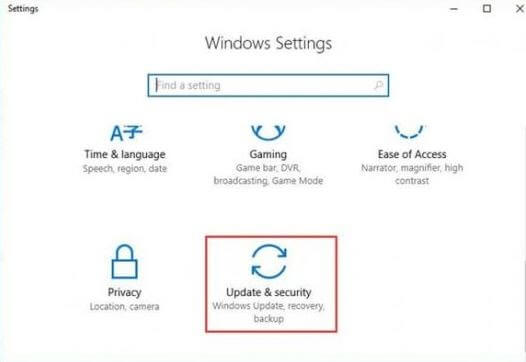
Шаг 3: Теперь выберите «Безопасность Windows» в списке меню, а затем нажмите «Открыть безопасность Windows» .
Шаг 4. После этого найдите «Защита от вирусов и угроз» и нажмите на нее.
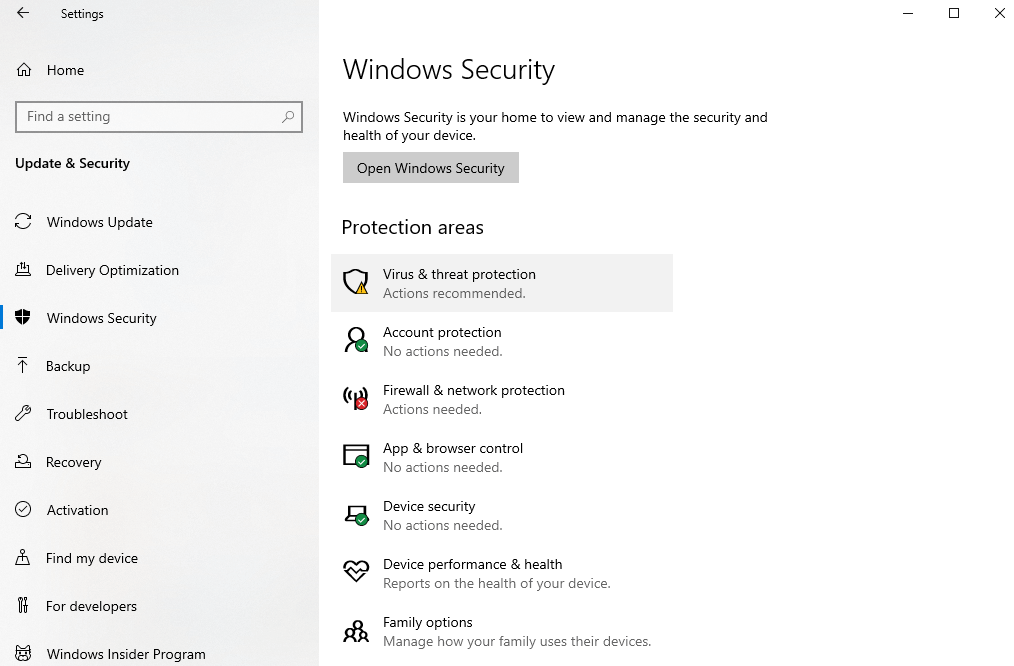
Шаг 5. В разделе «Защита от вирусов и угроз» выберите «Управление настройками », чтобы двигаться дальше.

Шаг 6: Теперь выберите переключатель защиты в реальном времени , чтобы отключить его.
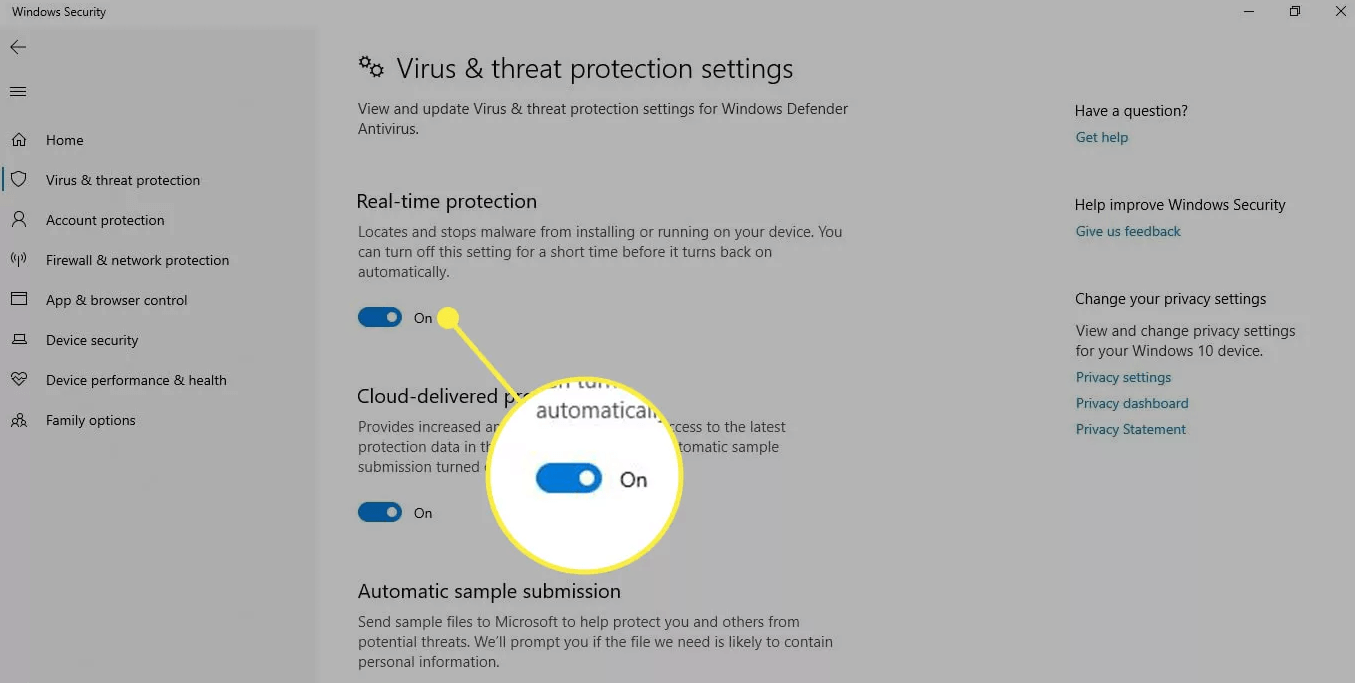
Примечание. Если появится всплывающее окно с вопросом, хотите ли вы разрешить нескольким программам вносить изменения в ваш компьютер, выберите «Да».
Шаг 7: Наконец, выберите «Автоматическая отправка образца» и «Защита от облачной доставки», чтобы отключить ее.
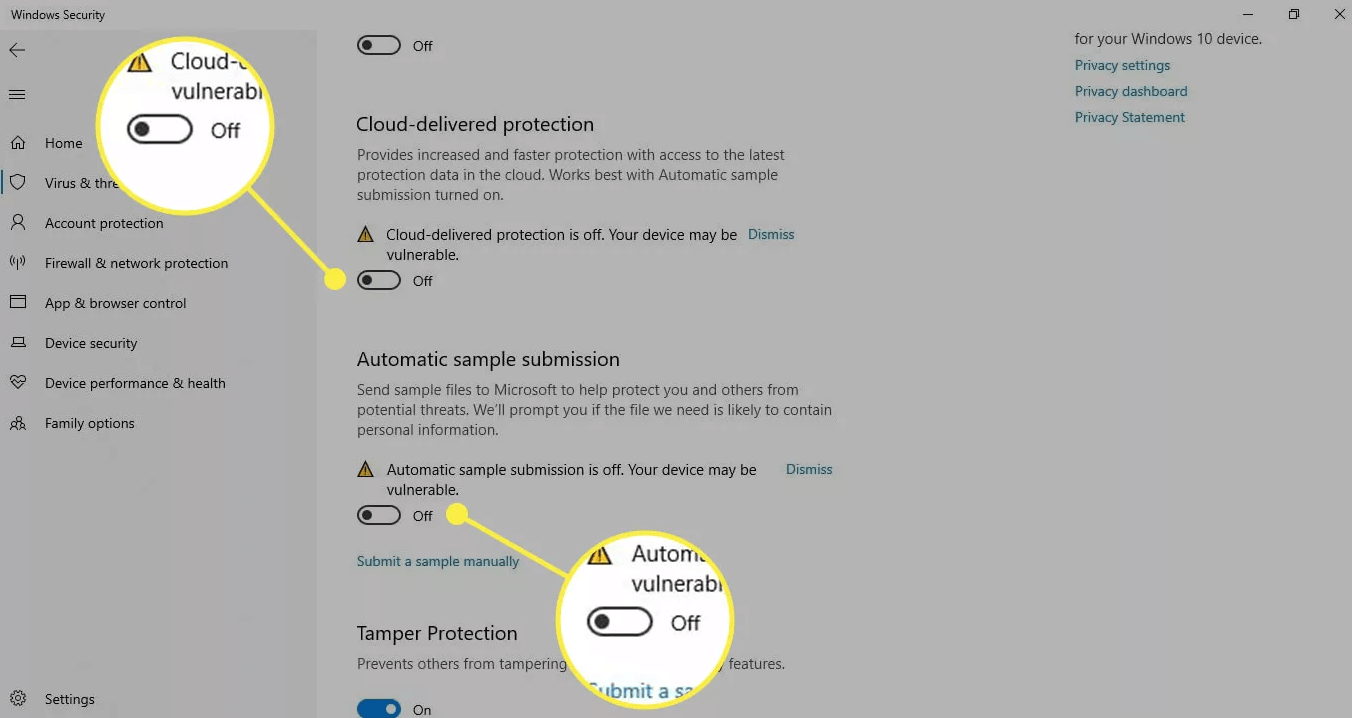
Вот как вы можете отключить Защитник Windows в Windows 10, чтобы исправить ошибку «Не удалось подключиться к сети Steam».
Подробнее: Как решить сбой Modern Warfare на ПК
Не удалось подключиться к сетевой ошибке Steam [ИСПРАВЛЕНО]
Таким образом, как вы можете устранить ошибку «Не удалось подключиться к сети Steam» без особых усилий. Ошибка сети Steam мешает вашему эффективному игровому процессу. Поэтому крайне важно исправить это как можно скорее. С вышеперечисленными стандартизированными решениями вы можете легко это сделать.
Была ли эта запись полезной? Расскажите нам в зоне комментариев ниже. И, если вы убеждены в предоставленной нами информации, подпишитесь на нашу рассылку новостей, чтобы получать больше таких информативных статей. На этом пока все, мы еще вернемся, а пока следите за обновлениями!
